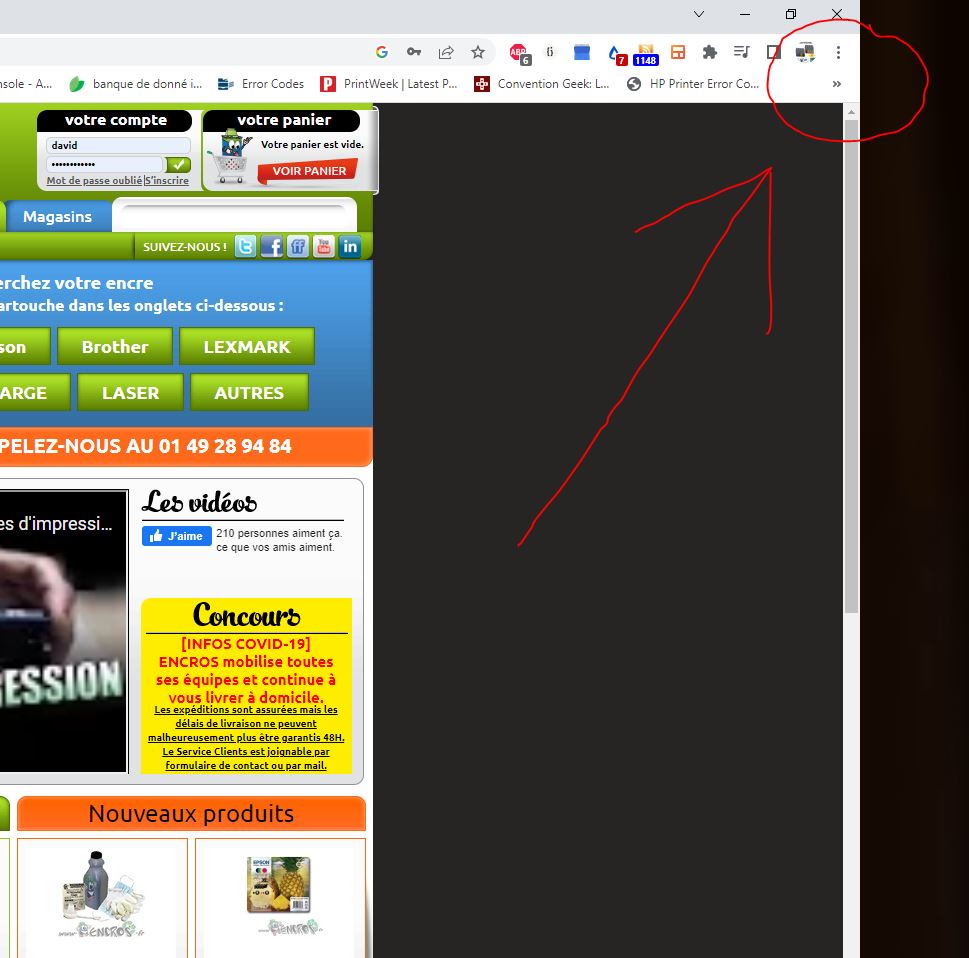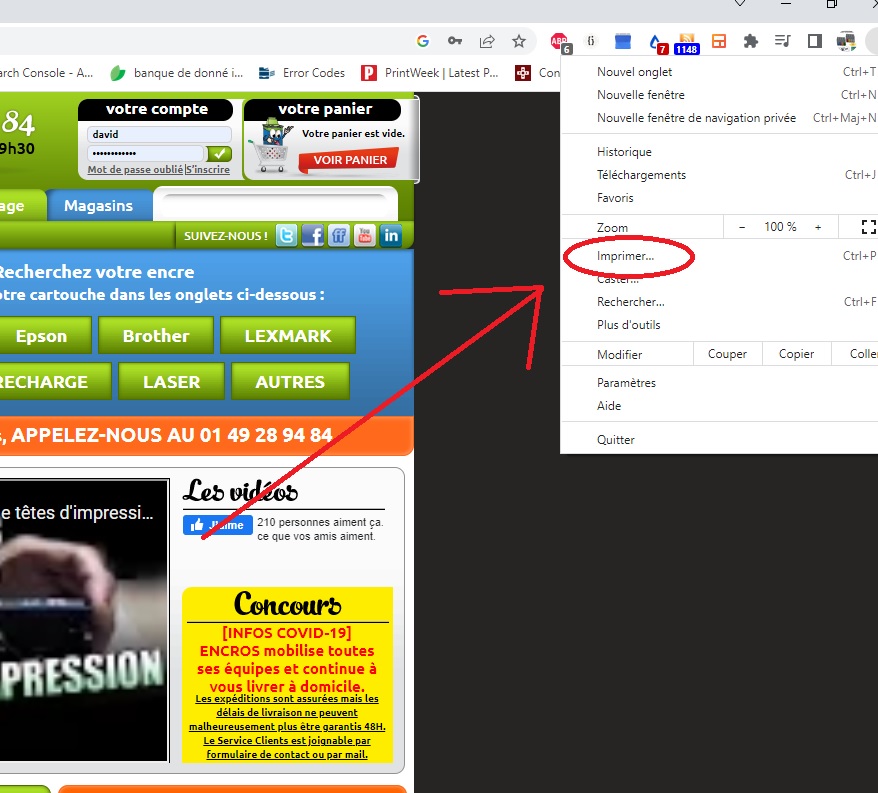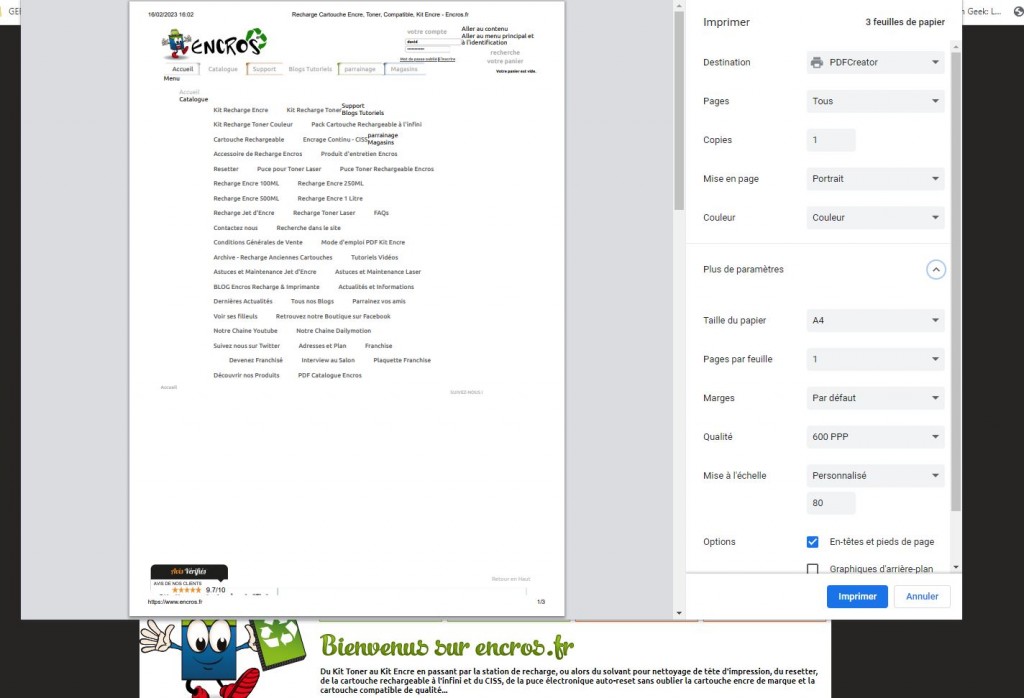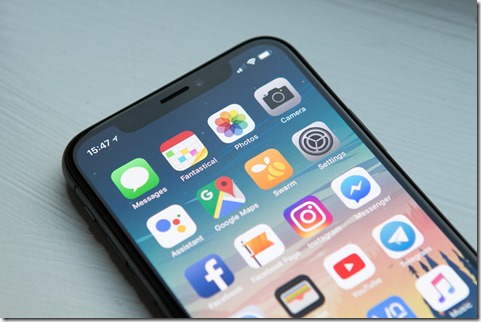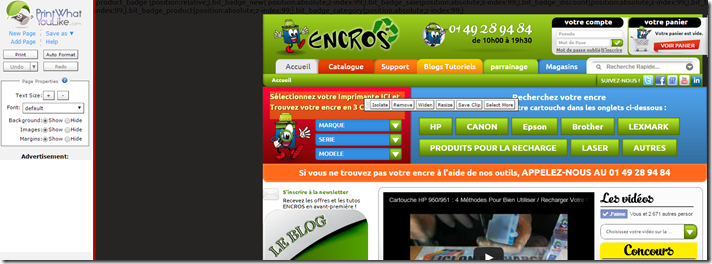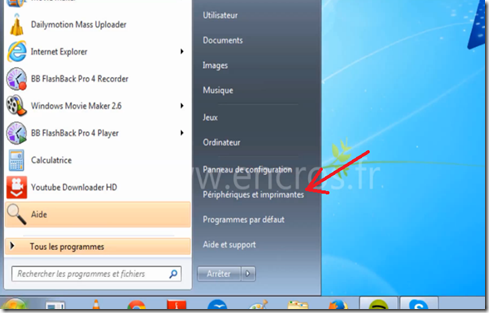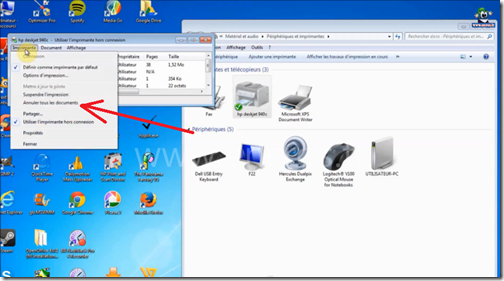Nous n’avons pas tous la chance d’avoir une imprimante permettant d’imprimer en recto-verso chez soi. Il arrive parfois cependant, pour des raisons diverses, qu’il vous faille avoir vos lignes ou photos imprimer sur les deux faces d’une feuille. Comment le faire manuellement ? Rien de plus simple.
Repérer le sens des pages
Votre imprimante suit une structure bien précise lorsqu’il s’agit d’imprimer. Il suffit dans ce cas de bien repérer le sens d’impression quand votre papier est lancé. Prenez un crayon ou un stylo et faites une petite marque dans un coin de la feuille, face contre vous. Lancez alors une impression.
Une fois que c’est fait, jetez un petit coup et cherchez alors où se trouve la marque par rapport à son point de départ. Vous pourrez alors tirer quelques conclusions.
• Est-ce que c’est le côté qui vous fait face qui est imprimé ou pas ?
• Est-ce que la feuille est imprimée de bas en haut en partant de la marque ou inversement ?
A vous ensuite d’imprimer l’autre face en vous basant sur les informations.
Voici également une petite astuce si vous avez une mémoire de poisson rouge: il suffit de se créer un repère !
Lorsque vous avez fait le test d’impression avec votre marque, replacez la feuille dans le bac mais ne lancez pas l’impression,
Prenez alors une feuille (A4 ou autre) et dessinez un petit schéma en format portrait avec le point de départ de la feuille (avec la marque) et la feuille imprimée (avec la position de la marque à la sortie). Collez le tout à côté de votre imprimante et vous pourrez plus vite la prochaine fois
Encros ne cite les marques qu’à des fins de compréhensions lors de l’usage de ses différents produits afin de guider l’utilisateur de manière efficace. Les marques appartiennent respectivement à leurs propriétaires et ne peuvent être comparées avec les produits de la marque Encros, ces derniers possédant leurs propres spécificités et exigences techniques









 `
`